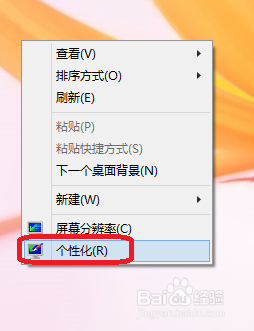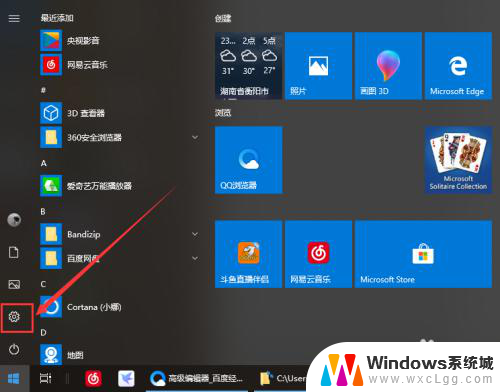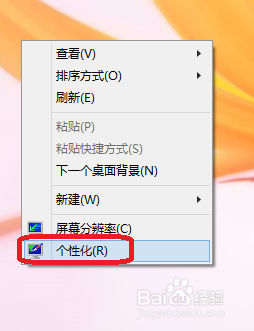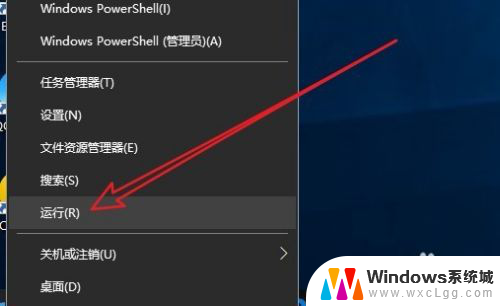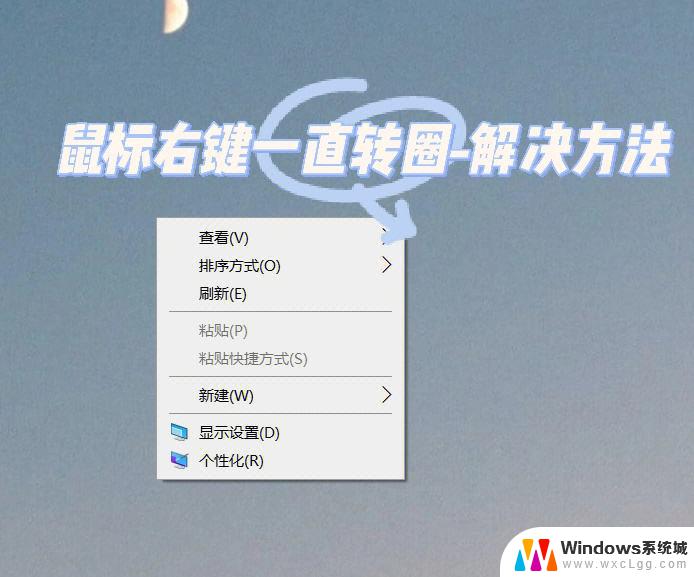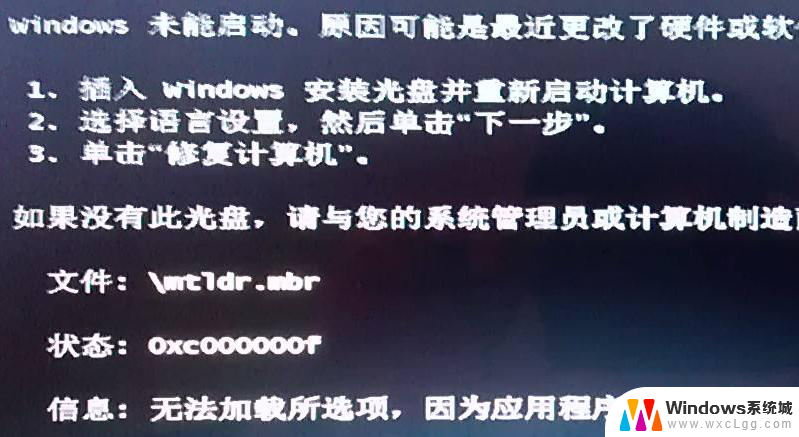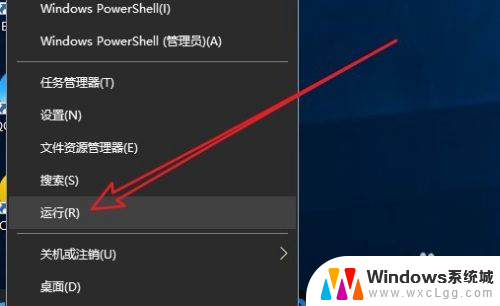鼠标按住右键滚轮失灵 win10鼠标滚轮失灵解决方法
更新时间:2023-12-01 08:50:51作者:xtyang
鼠标按住右键滚轮失灵,许多Windows 10用户都遇到了一个相似的问题:鼠标滚轮在按住右键滚动时突然失去了功能,这个问题可能会严重影响我们的工作效率和使用体验,因此我们迫切需要找到解决方法。幸运的是针对这个问题,我们可以采取一些简单的步骤来修复鼠标滚轮失灵的情况。接下来我将介绍一些可行的解决方法,帮助您重新恢复鼠标滚轮的正常功能。
方法如下:
1.第一步,鼠标右键点击桌面的【此电脑】。然后点击弹框中的【属性】,如下图所示:
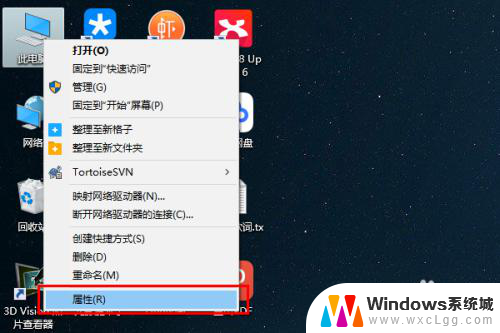
2.第二步,在系统面板中。点击左侧的【设备管理器】字样,如下图所示:
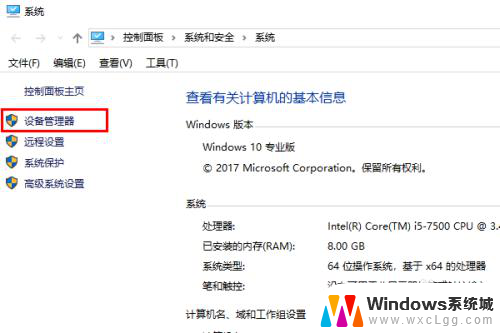
3.第三步,在设备管理器设置面板中。找到并展开【鼠标和其他指针设备】,然后鼠标右键点击【HID-compliant mouse】,接着点击【卸载设备】,最后重启电脑即可,如下图所示:
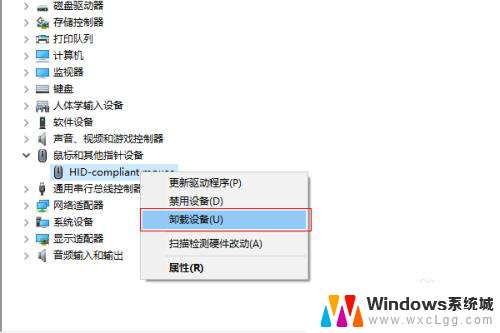
以上就是鼠标按住右键滚轮失灵的全部内容,如果您遇到此问题,可以按照小编的方法来操作,希望这些方法能帮助到您。